在Photoshop(简称PS)中,给字体换颜色是一项基础且常用的操作,无论是设计海报、编辑图片还是制作网页,掌握这一技能都能让你的作品更加丰富多彩。下面,我们就来分点详细讲解如何在PS中为字体换色。
**一、选择文字工具**
首先,确保你已经输入了想要修改颜色的文字。如果还没有,可以使用PS左侧工具栏中的“文字工具”(快捷键T)在画布上点击并输入文本。
**二、选择文字图层**
在图层面板中,找到包含你文字的图层。通常,当你使用文字工具输入文本时,PS会自动创建一个新的文字图层。点击这个图层,确保它处于选中状态。
**三、使用颜色选择器**
接下来,有几种方式可以为文字换色:
1. **直接在工具栏选择颜色**:在PS顶部菜单栏下方,有一个颜色选择器(通常显示为前景色和背景色的两个色块)。点击前景色色块,会弹出一个颜色选择器对话框。在这里,你可以选择你想要的颜色,点击确定后,新选的颜色就会自动应用到当前选中的文字图层上。
2. **使用吸管工具**:如果你想要文字颜色与图片中的某个颜色相匹配,可以使用吸管工具(快捷键I)。在颜色选择器中选择吸管工具,然后在图片中点击你想要的颜色,这个颜色就会被设置为前景色,并应用到文字图层上。
3. **通过图层样式**:虽然这不是直接换色的方法,但图层样式中的“颜色叠加”选项也可以实现类似的效果。双击文字图层,在弹出的图层样式对话框中选择“颜色叠加”,然后设置你想要的颜色。这种方法的好处是,它允许你在不改变文字本身颜色的情况下,为文字添加额外的颜色效果。
**四、应用更改**
完成上述步骤后,你的文字颜色就已经成功更改了。你可以继续在PS中进行其他编辑操作,或者保存你的作品。
通过以上步骤,你可以轻松地在PS中为字体换色,让你的设计作品更加符合你的创意需求。